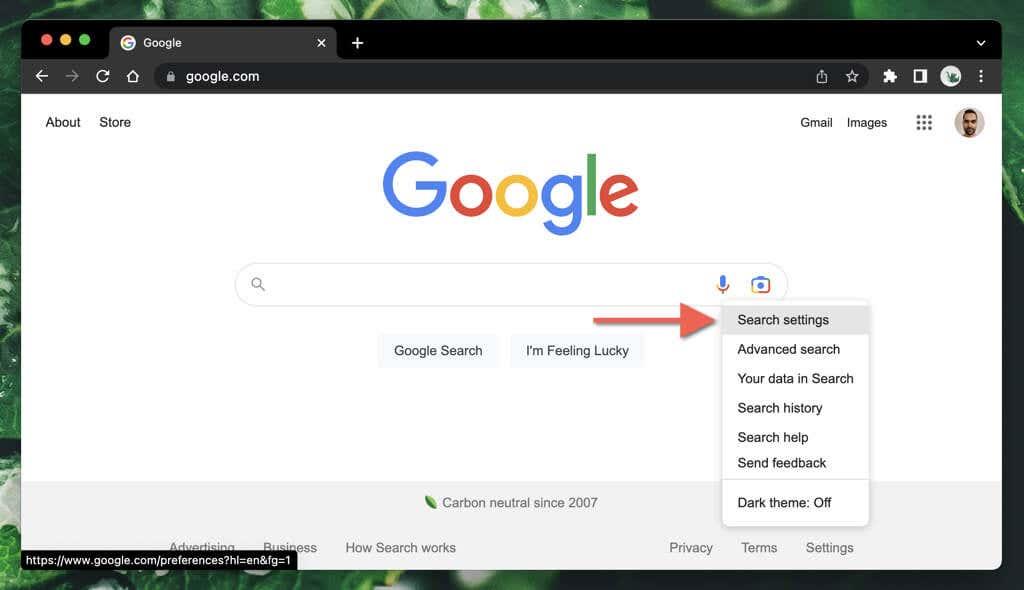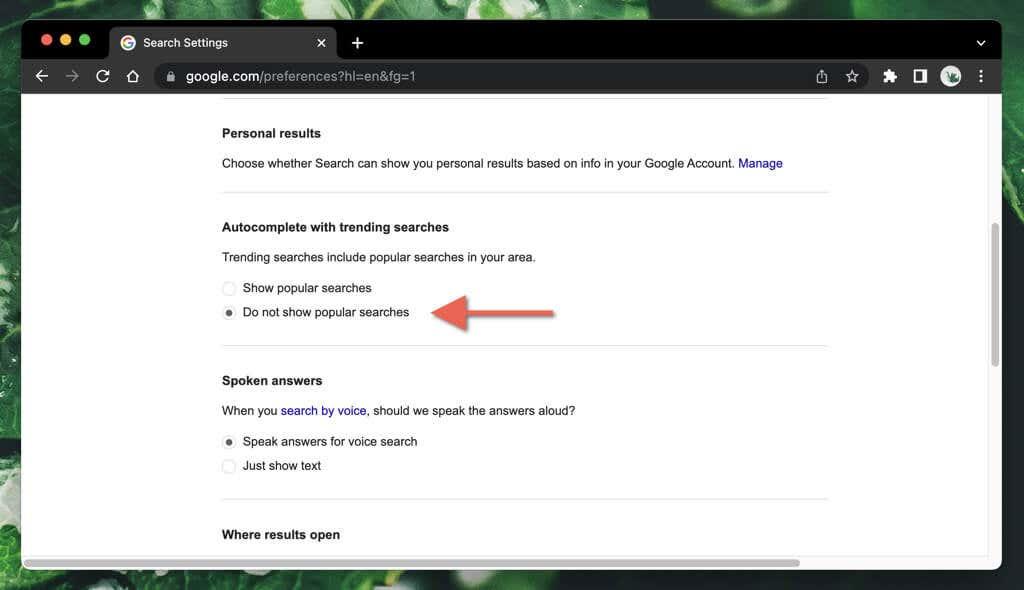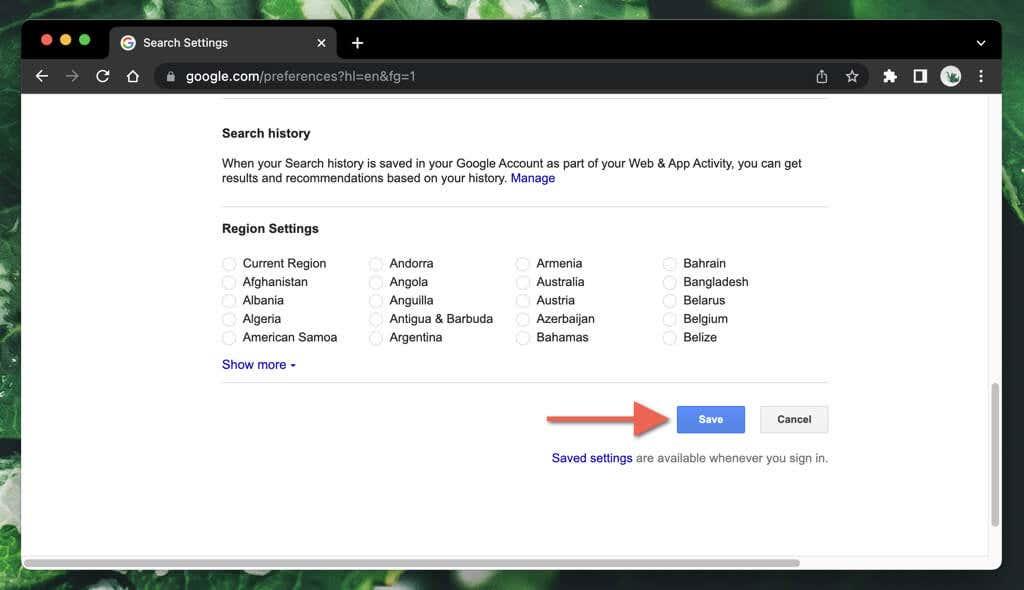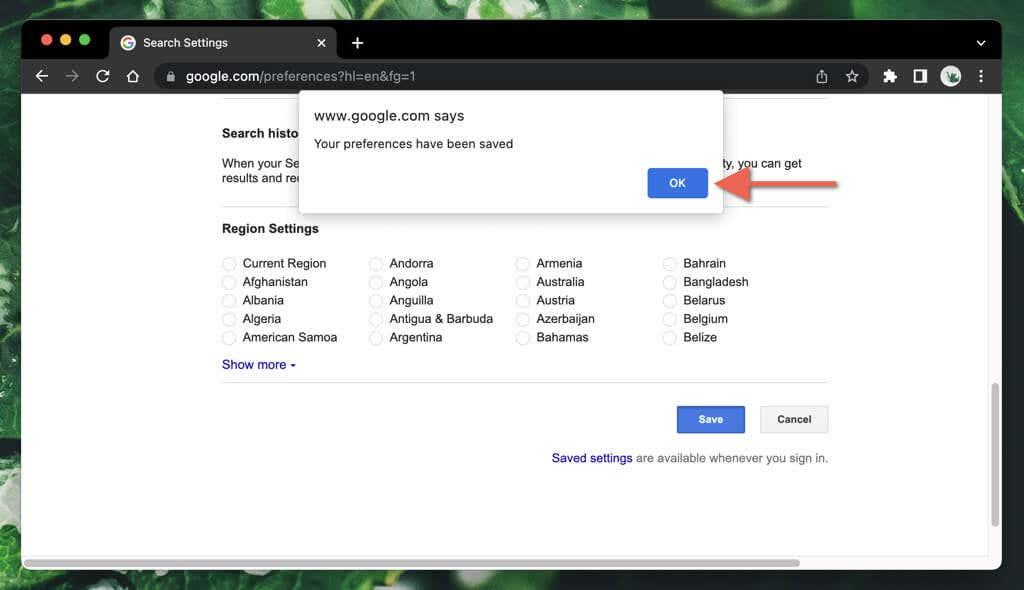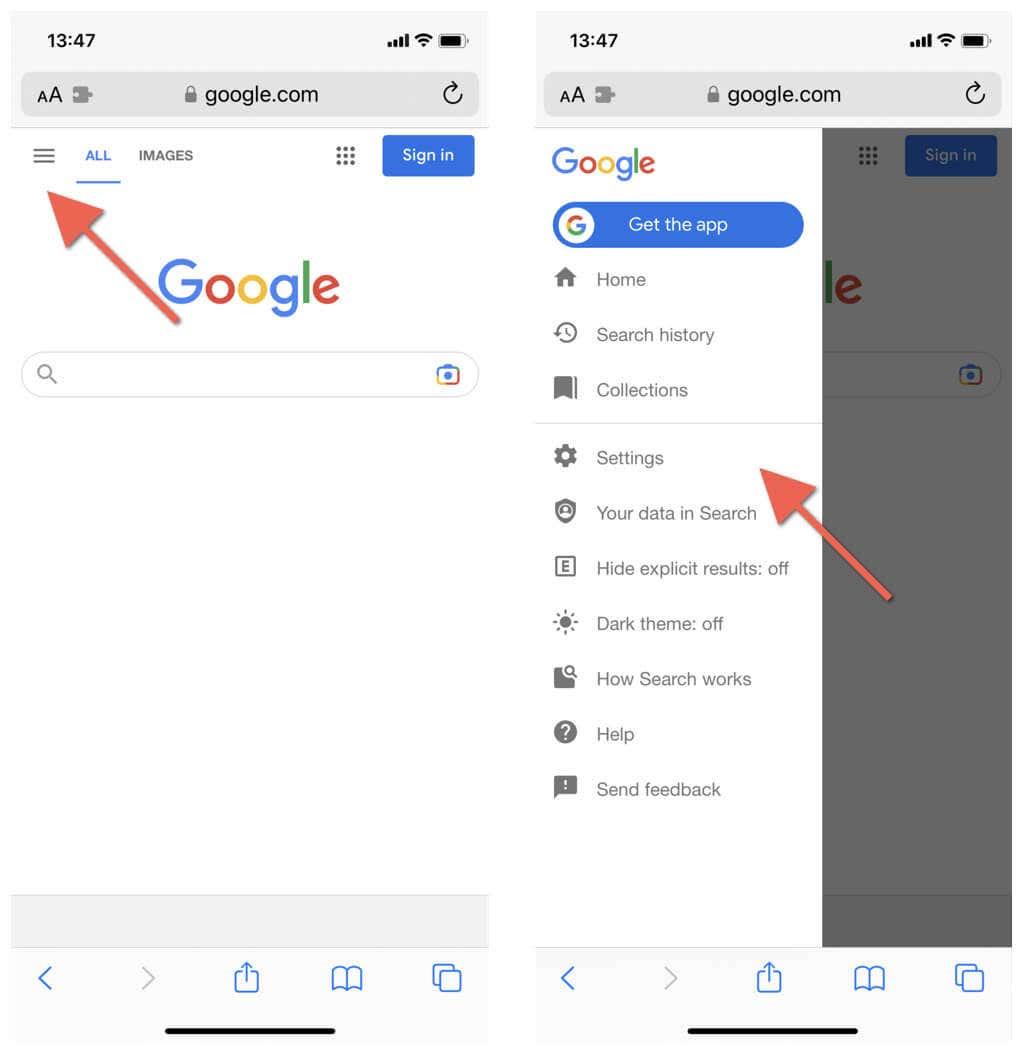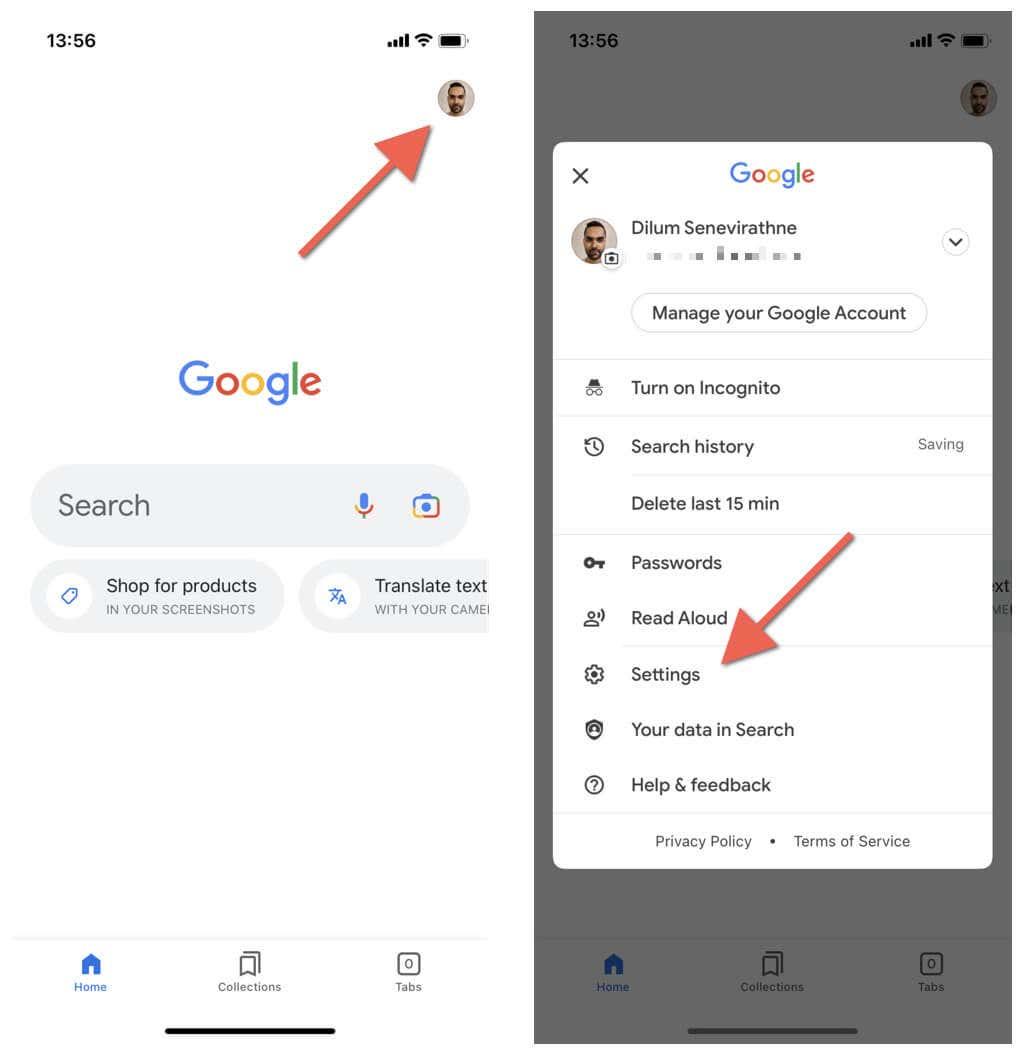As buscas de tendencia de Google poden distraer. Este tutorial mostrarache como eliminar buscas de tendencia tanto na Busca de Google como na aplicación de Google en dispositivos de escritorio e móbiles.
Cando actives a Busca de Google no teu navegador ou abras a aplicación de Google, verás inmediatamente as buscas máis populares e as suxestións de busca da túa rexión debaixo da caixa de busca. Poden tratar de calquera cousa: fofocas de famosos, deportes, política, o que sexa. Google chámaas "buscas de tendencia".

Podes desactivar as buscas de tendencia en Google?
Non hai que dicir, pero as buscas de tendencia de Google poden facilmente facer que perdas a túa concentración. Se te desvías deles sempre que utilizas a Busca de Google ou a aplicación de Google , podes mellorar drasticamente o teu foco desactivandoos.
Afortunadamente, todo o que tes que facer é especificar que non queres ver as buscas de tendencia nas túas preferencias de Google. Se usas unha conta de Google, os teus cambios sincronizaranse en todos os dispositivos. Se non, debes repetir o proceso en todos os dispositivos que posúas.
Desactiva as buscas de tendencias de Google na Busca de Google
Se usas a Busca de Google en Google Chrome ou en calquera outro navegador web nun escritorio ou dispositivo móbil, podes desactivar as buscas de tendencia a través da pantalla Configuración de busca de Google. O proceso difire lixeiramente entre os navegadores de escritorio e móbiles.
Eliminar buscas de tendencia en Google nos navegadores de escritorio
- Visita Google.com no teu PC, Mac ou Chromebook.
- Seleccione Configuración na esquina inferior dereita da páxina web.

- Seleccione Configuración de busca no menú emerxente.
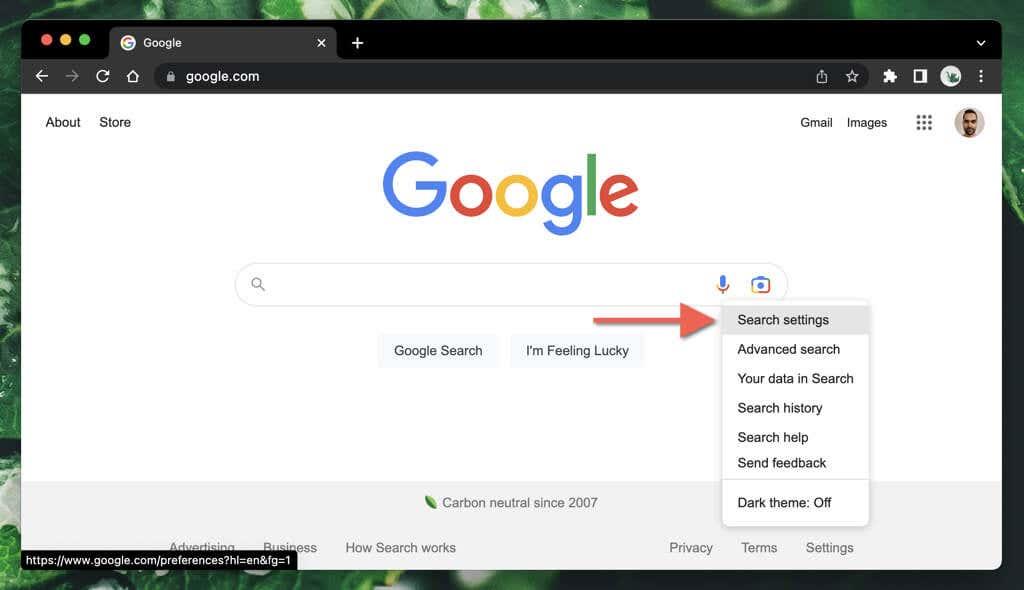
- Desprácese ata a sección Completar automaticamente con buscas de tendencia .
- Seleccione o botón de opción xunto a Non mostrar buscas populares .
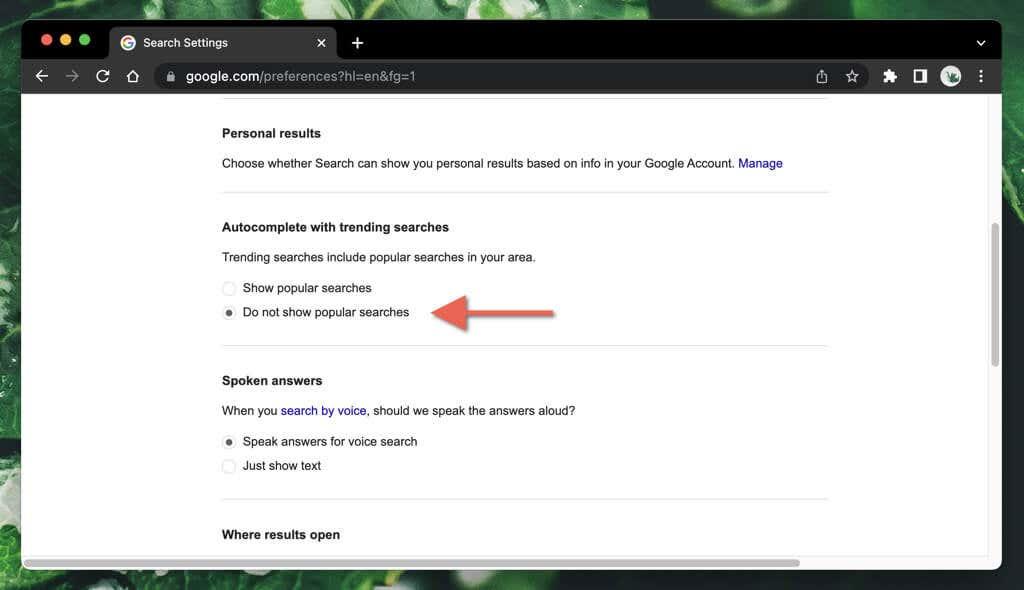
- Seleccione Gardar .
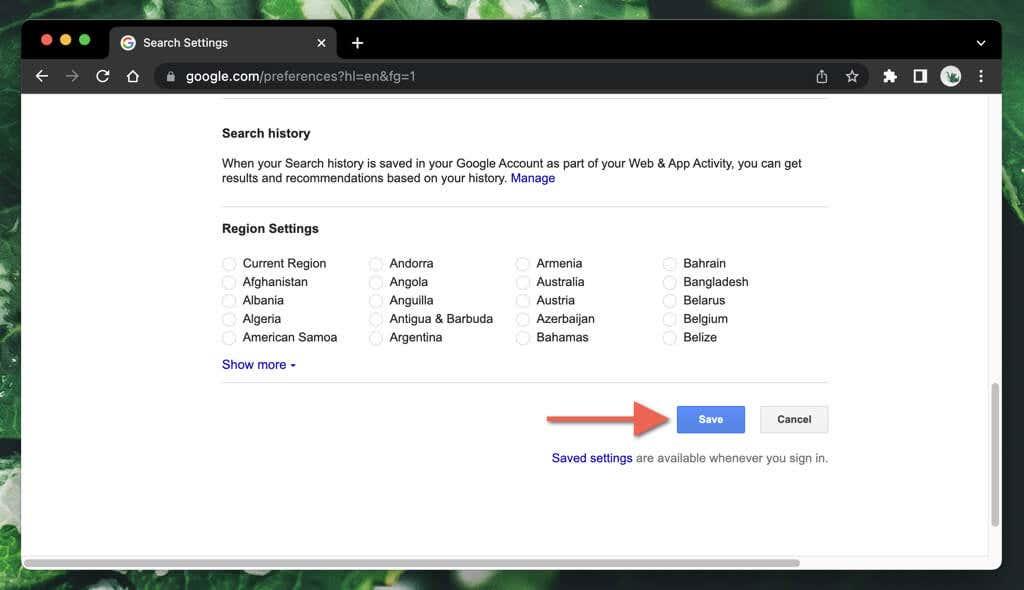
- Seleccione Aceptar na ventá emerxente "Gardáronse as súas preferencias". Serás redirixido automaticamente á páxina de inicio da Busca de Google.
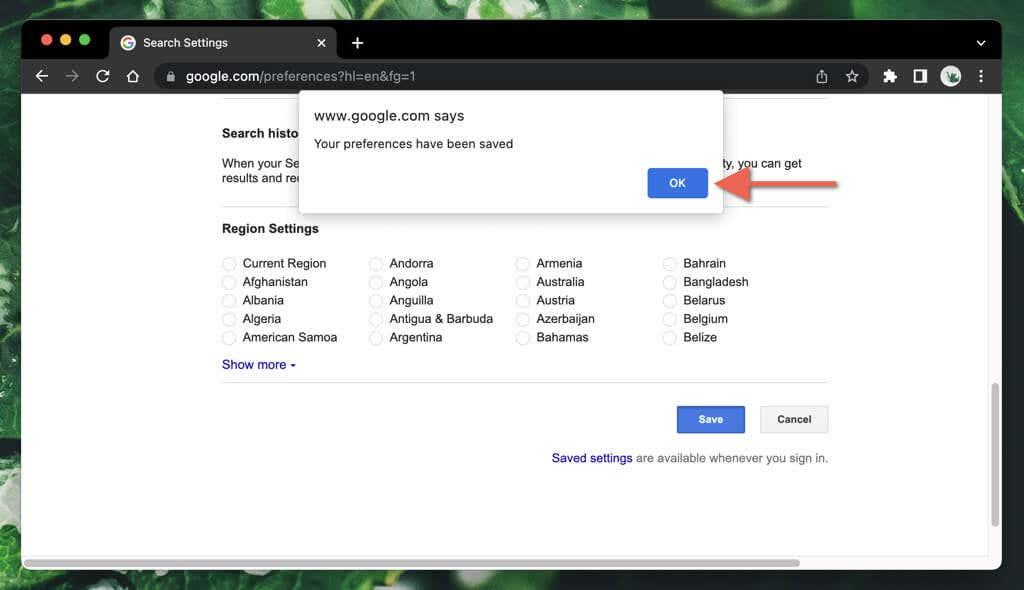
Nota : Se realizas os pasos anteriores nunha xanela privada do navegador (por exemplo, o modo de incógnito no navegador Google Chrome ), os teus cambios non se gardarán cando remates a túa sesión de navegación.
Desactiva as buscas de tendencia en Google nos navegadores móbiles
- Carga a páxina de inicio do buscador de Google.
- Seleccione a icona Máis (tres liñas apiladas) na esquina superior esquerda da pantalla e toque Configuración .
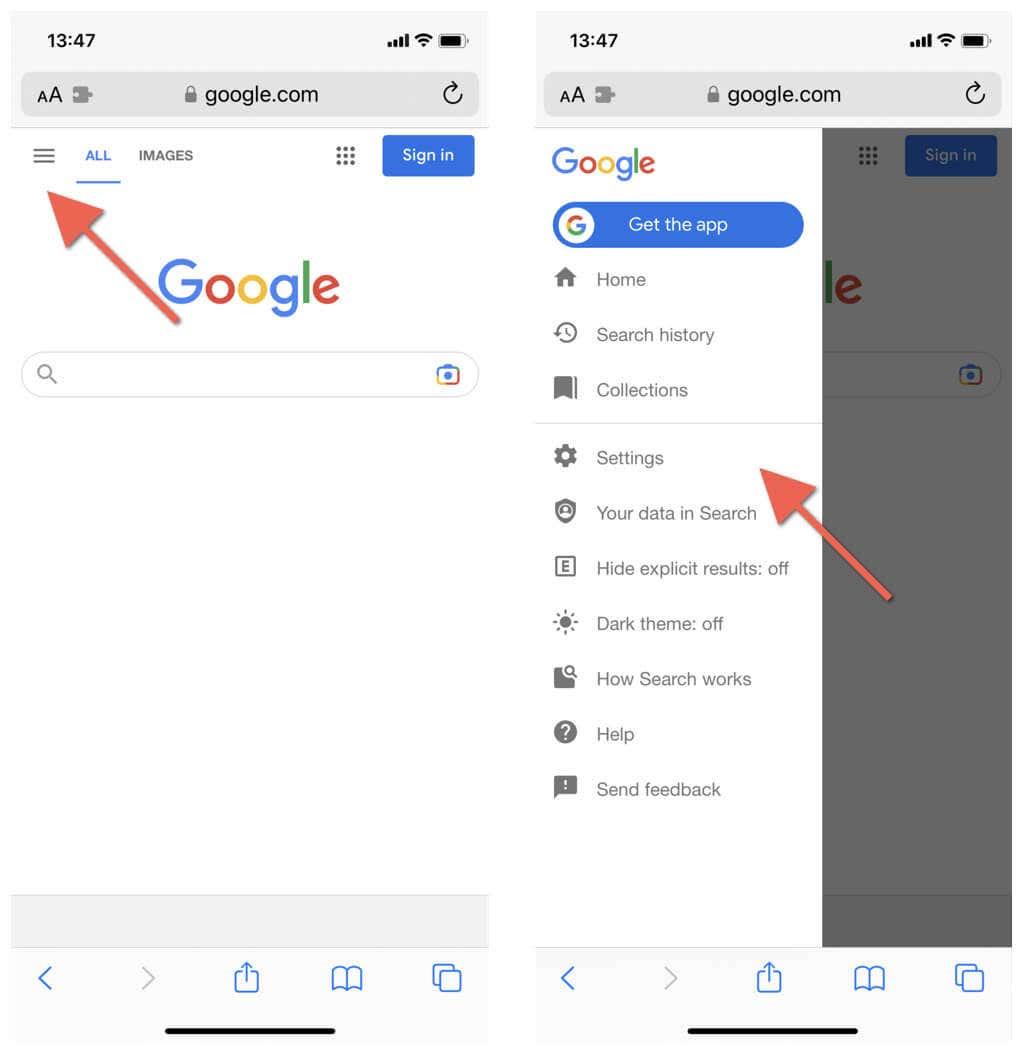
Nota : no navegador de Internet Samsung e Firefox para Android, toque a opción Configuración na parte inferior da pantalla.
- Desprácese pola pantalla ata a sección Completar automaticamente con buscas de tendencia .
- Toca o botón de opción xunto a Non mostrar buscas populares .
- Seleccione Gardar e toque Pechar na ventá emerxente "Gardáronse as súas preferencias".

Elimina as buscas de tendencia na aplicación de Google para Android
Se usas a aplicación de Google nun Android, iPhone ou iPad, podes desactivar as buscas de tendencia de Google mergullándote na súa pantalla de Configuración. O procedemento varía entre as plataformas.
Desactivar as buscas de tendencia na aplicación Busca de Google para teléfonos Android
- Abre a aplicación de Google.
- Toca a túa imaxe de perfil ou as iniciais na parte superior dereita da barra de busca .
- Toca Configuración .

- Toca a categoría Xeral .
- Seleccione Configuración de autocompletar .
- Desactiva o interruptor xunto a Autocompletar coas buscas de tendencia .

- Sae da pantalla de configuración da aplicación Google.
Desactivar as buscas de tendencia na aplicación de Google para iOS e iPad de Apple
- Abre a aplicación de Google.
- Toca o retrato ou as iniciais do teu perfil na esquina superior dereita da pantalla.
- Toca Configuración .
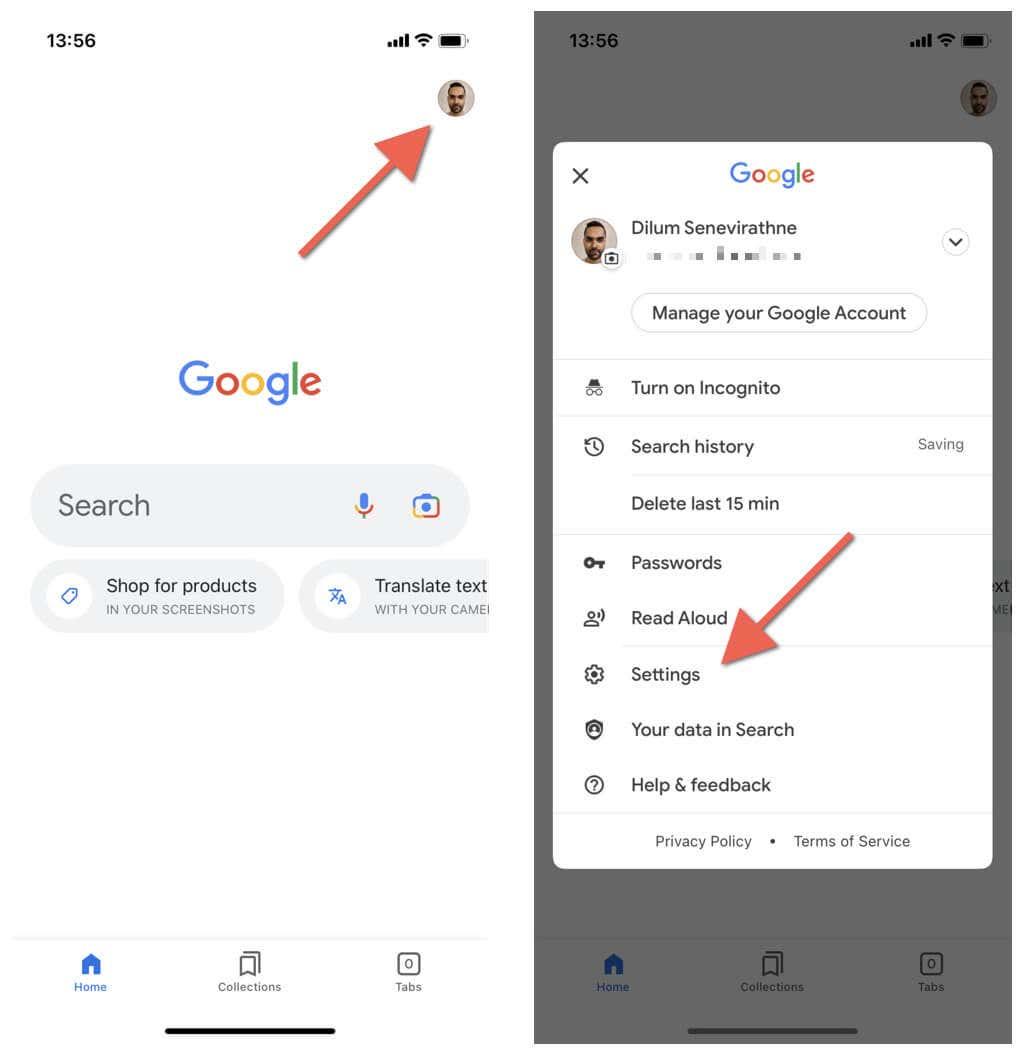
- Toca Xeral .
- Desactiva a opción Autocompletar con buscas de tendencia .

- Sae do panel de configuración da aplicación Google.
Reduce as distraccións innecesarias
A non ser que sexa crucial saber o que está a suceder na túa rexión (por exemplo, se vives nunha zona con mal tempo ou un clima político inestable), o mellor é desactivalos no teu escritorio ou dispositivo móbil. Tamén pode querer aprender a borrar o historial de busca das buscas de tendencia que visitaches a continuación.